Como cadastrar produtos compostos no MUV
Como cadastrar produtos compostos no MUV ERP
Este artigo é para aquelas empresas que trabalham com produtos que necessitam de matérias primas para sua confecção final. Uma boa gestão destes processos assegura um estoque positivo, mais objetividade no momento da produção e segurança na hora de efetuar vendas.
Neste artigo abordaremos.
- O que é produto composto?
- Como cadastrar a matéria prima?
- Como vincular a matéria prima cadastrada com o produto final?
- Aba Composição
O que é produto composto?
São mercadorias que necessitam de outros itens em sua composição para obter o resultado final desejado. Como por exemplo, para um fabricante de chinelos, o produto dele é composto. Ele necessitará de um conjunto de elementos para a chegar ao resultado final. Estes elementos, são chamados de matéria prima.
Fique atento para estas informações:
1 - O nome registrado para este produto é o que vai aparecer numa eventual nota fiscal emitida;
2 - O preço final de venda deve estar registrado no cadastro deste item;
Sobre as matérias primas usadas:
3 - O usuário deverá informar a quantidade de cada insumo;
4 - O usuário deverá informar o preço de custo de cada insumo.
Como cadastrar a matéria prima?
Para cadastrar a matéria prima de um produto composto, acesse o menu lateral Cadastros, submenu Novo Produto.
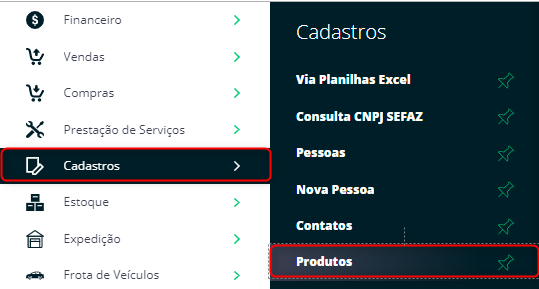
Aba Dados
Logo após, o sistema disponibilizará a tela Cadastro de Produtos. Na aba Dados, vários campos estão disponíveis para este cadastro, mas você deverá dar maior atenção para os campos em vermelho. Veja a seguir:
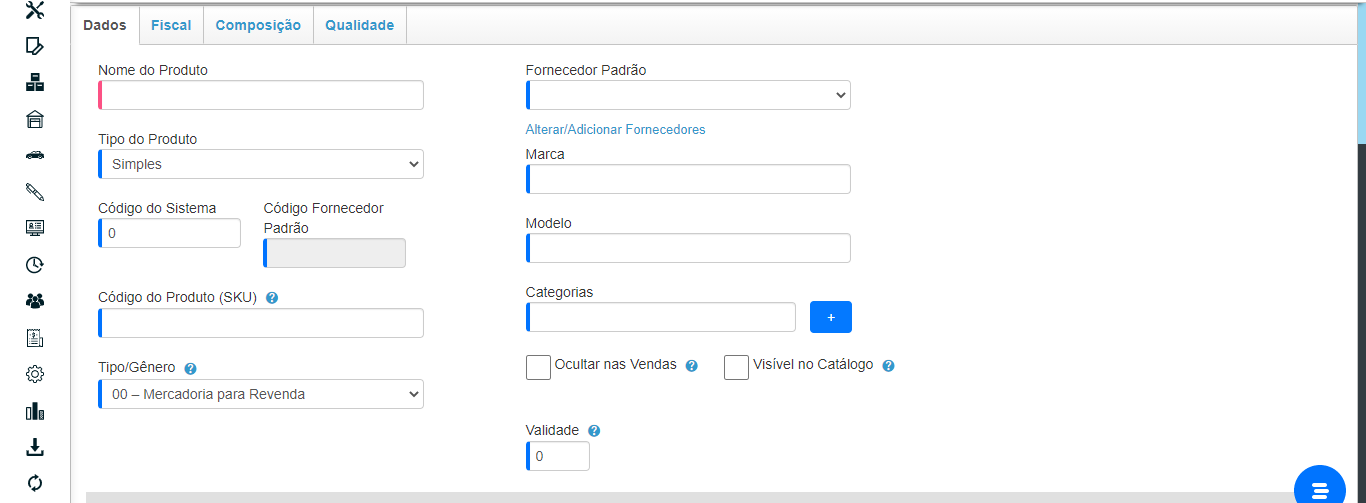
Nome do Produto: informe o nome da matéria prima que será utilizada;
Tipo do Produto: neste campo informe a opção Simples;
Tipo/Gênero: informe a opção 01- Matéria-Prima;
Ocultar nas Vendas: o sistema disponibiliza este checkbox, para as empresas que não farão as vendas da matéria-prima que está sendo cadastrada.
Seção Custos e Precificação
Abaixo, haverá a seção Custos e Precificação. Nesta seção, outros campos poderão ser preenchidos, mas obrigatoriamente você deverá preencher os seguintes campos:
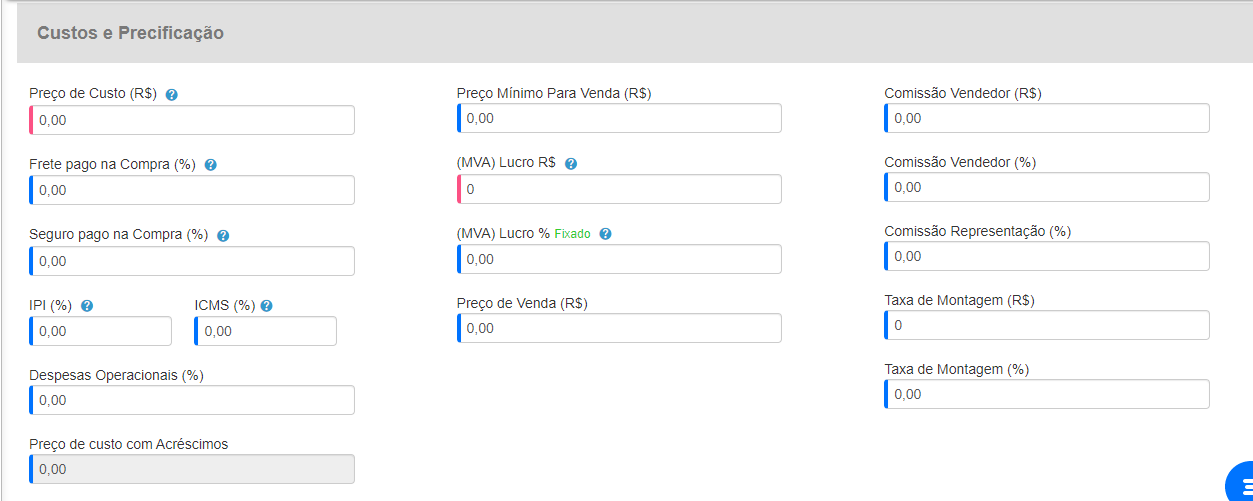
Preço de custo (R$): a somatória dos gastos que envolvem o processo de aquisição de determinado produto;
(MVA) Lucro R$: informe a Margem de Valor Agregado que é aplicada sobre os produtos sujeitos à Substituição Tributária, informe este valor em reais;
Preço de Venda (R$): se preferir, informe o preço de venda que terá o seu produto.
Fique atento!
Cadastre um item por vez, siga o passo a passo descrito acima e clique em Salvar. Faça isso com todos os insumos necessários e, por fim, faça o cadastro do produto final, aquele que chegará na mão do consumidor.
Seguindo o exemplo da fábrica de chinelos, os itens cadastrados serão: Placa de borracha E.V.A, e Tiras para chinelo cor branca, esses dois itens serão a matéria prima para o produto final, Chinelo.
Na imagem abaixo, apresentamos a listagem com os dois itens que já foram cadastrados, seguindo o passo a passo descrito acima. Esses itens são os insumos/matéria prima, que serão utilizadas posteriormente, para a produção de chinelos.

Como vincular a matéria prima cadastrada com o produto final?
Agora, será necessário cadastrar o produto final, aquele que chegará na mão do consumidor. Para isso, será necessário novamente acessar o menu lateral Cadastros, submenu Novo Produto.
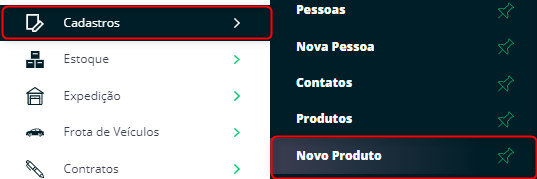
Nesta tela, informe o nome do produto final, no campo Tipo/Gênero informe a opção 04 - Produto Acabado.
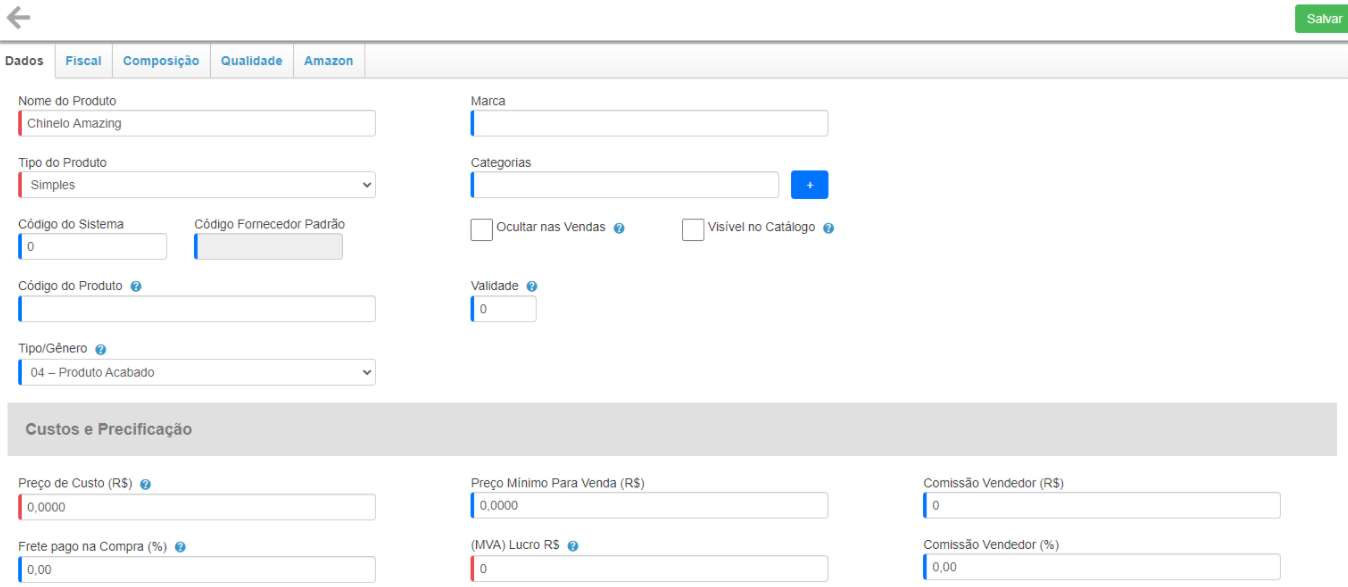
Na seção Custos e Precificação, informe o Preço de Custo, o (MVA) Lucro R$ ou o Preço de Venda (R$).
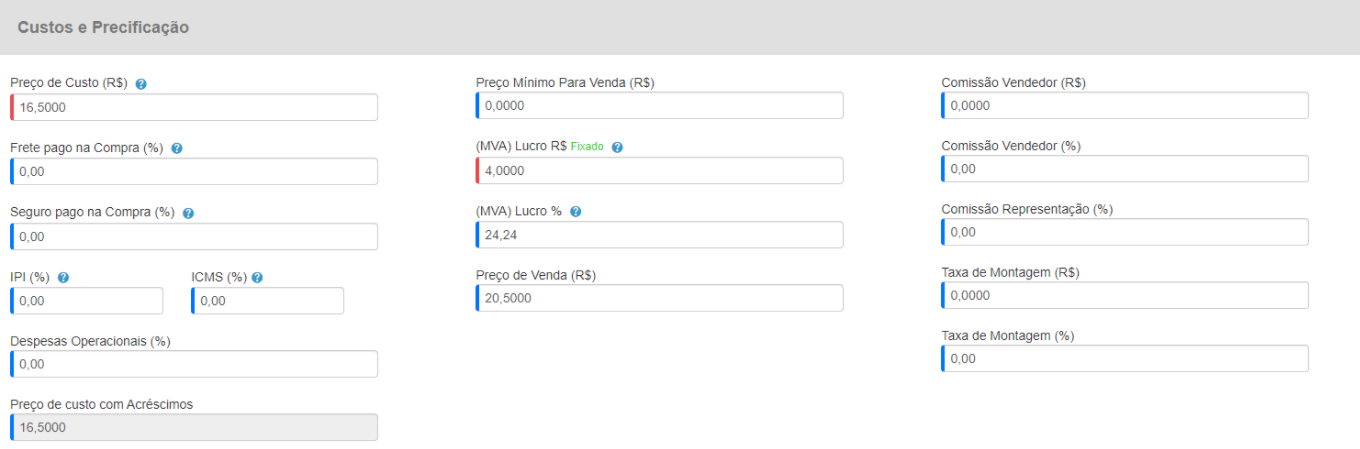
Prossiga para aba Fiscal, seguindo as orientações do seu contador, informe os campos sugeridos para as informações fiscais.
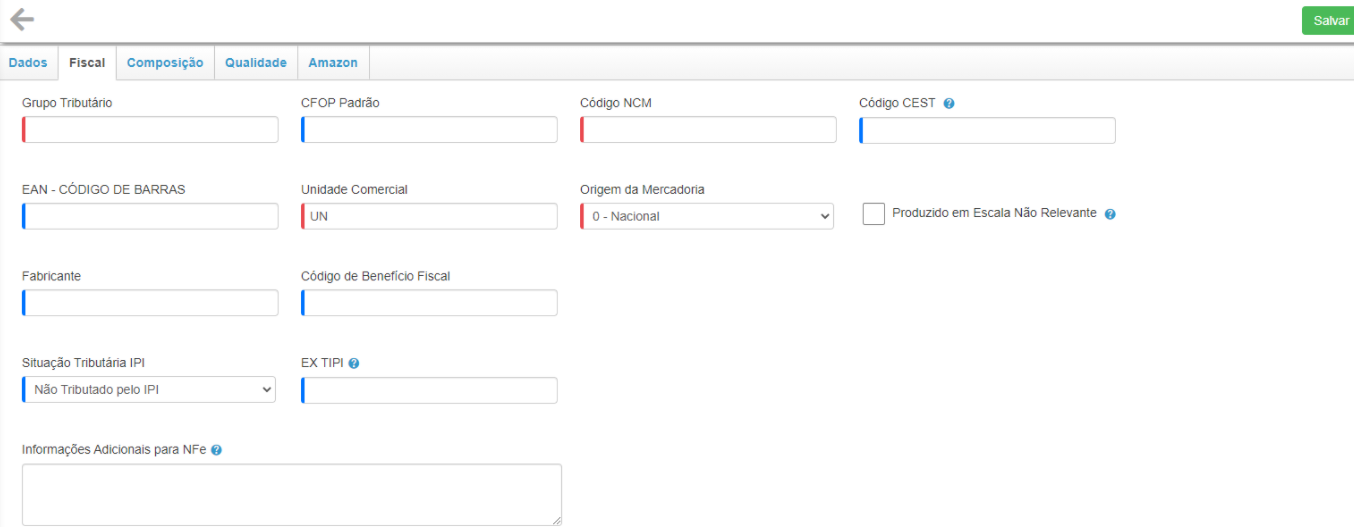
Aba Composição
Prossiga para aba Composição. Nesta aba, faça o vinculo dos insumos cadastrados anteriormente ao cadastro do produto final.
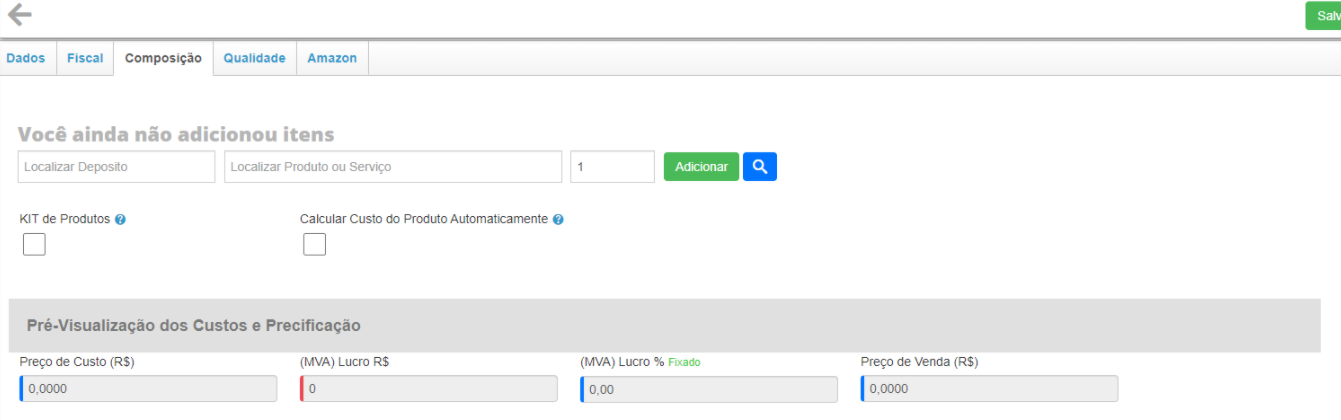
Agora, será necessário informar o depósito e localizar os produtos.

Localizar Depósito: o depósito serve pra informar ao sistema de onde o insumo irá sair após produzir o produto final. Selecione um depósito que já esteja cadastrado no sistema;
Localizar Produto ou Serviço: o sistema poderá fazer a busca pelo o código do produto (insumo) ou pelo o nome, basta o usuário informar um desses dados e logo será possível selecioná-lo.
Depois do preenchimento desses dois campos, clique em Adicionar.
Repita este processo com todos os insumos que serão utilizados, na formação deste produto composto.
A seguir, apresentaremos um exemplo de como o sistema disponibilizará o conjunto de um Produto Composto, seguindo as informações cadastradas.
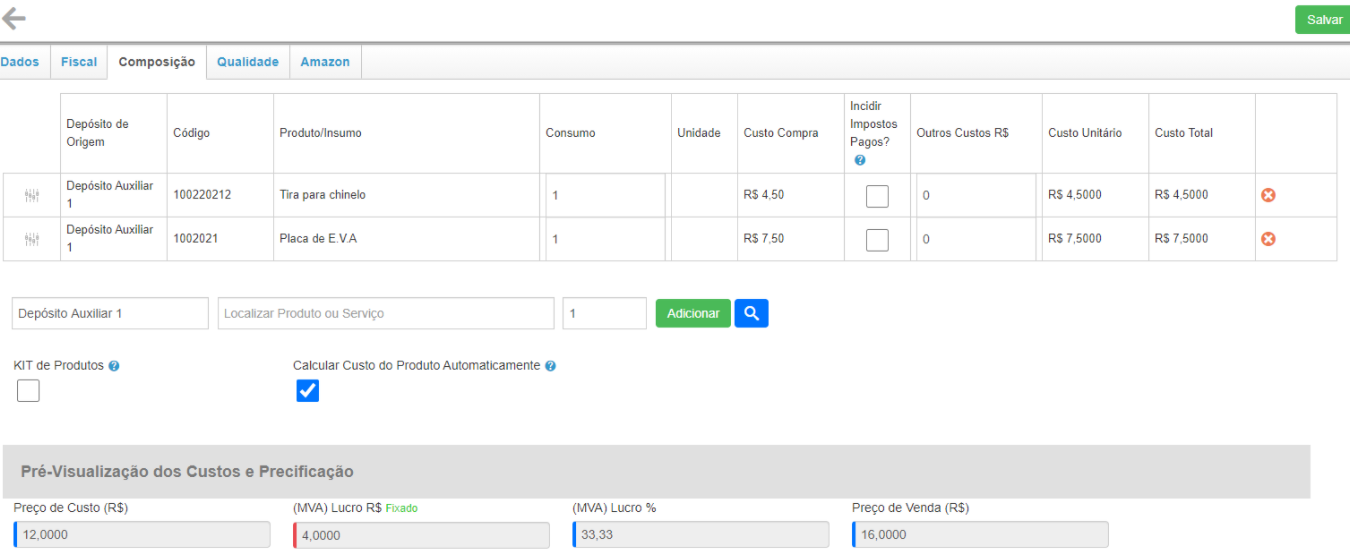
Calcular Custo do Produto Automaticamente: ao marcar esta opção, o sistema fará a soma dos custos de todos os itens adicionados na composição e este valor será o preço de custo do produto;

Logo após, clique em Salvar para que o sistema faça o registro das informações.

Did this answer your question?
